
ฉันจะเป็น: ขณะนี้เราอยู่ในขอบของ 20-23 ไม่ทางใดก็ทางหนึ่ง ถึงกระนั้น การถ่ายโอนข้อมูลจากโทรศัพท์ของคุณไปยังคอมพิวเตอร์ของคุณยังคงสร้างปริศนาที่ซับซ้อนอย่างยิ่งสำหรับพวกเราส่วนใหญ่ที่เป็นปุถุชน
พูดตามตรง เรามาไกลมากในช่วง 14 ปีที่ผ่านมาตั้งแต่ Android มาถึงดินแดนอันต่ำต้อยของเรา แต่เมื่อคุณต้องการถ่ายโอนข้อความจากอุปกรณ์ Android ไปยังคอมพิวเตอร์ที่ใช้ Windows หรือ Mac หรือ Goog ห้ามไม่ให้ถ่ายโอนไฟล์อื่นที่ไม่ใช่ภาพถ่ายจากโทรศัพท์ของคุณไปยังคอมพิวเตอร์ที่มีระบบปฏิบัติการที่ไม่สอดคล้องกับ SchlomeOS ขอบคุณพระเจ้า เพราะนรกไม่ใช่เรื่องง่าย
"แต่เดี๋ยวก่อน คุณ Android Yammering Man!" คุณอาจจะคิดอยู่ "ฉันสาบานได้เลยว่าได้อ่านมาว่า Google มีระบบการแบ่งปันแบบ Near Peer ที่ซับซ้อนซึ่งควรจะแก้ไขปัญหานี้ทันทีและตลอดไป!"
คุณพูดถูก อุรังอุตังน้อยช่างสังเกต อย่างไรก็ตาม ในปัจจุบัน ระบบการแบ่งปันในบริเวณใกล้เคียงของ Google จะทำงานเฉพาะระหว่างอุปกรณ์ Android หลายเครื่องในพื้นที่เดียวกัน หรือระหว่างอุปกรณ์ Android ที่อยู่ใกล้เคียงกับ Chromebook
ซึ่งหมายความว่าคุณโชคไม่ดีหากคุณใช้ Android กับแพลตฟอร์มคอมพิวเตอร์อื่น เหมือนกับที่สัตว์เลี้ยงลูกด้วยนมที่คำนึงถึงผลผลิตจำนวนมากทำ หรือถ้าคุณต้องการส่งข้อมูลจากอุปกรณ์ Android ของคุณไปยังคอมพิวเตอร์ที่ไม่ได้อยู่ข้างหน้า ของคุณ และในขณะที่ Near Share เวอร์ชัน Windows กำลังอยู่ในระหว่างการพัฒนา เราได้ยินเกี่ยวกับเรื่องนี้มาเกือบปีแล้ว และเรายังไม่เห็นวี่แววว่าจะมาถึงเลย
อย่างไรก็ตาม อย่ากลัวเลย ที่ไหนมีความตั้งใจ ที่นั่นมีทาง และด้วยเคล็ดลับที่ง่ายต่อการจัดการไม่กี่ข้อบนแขนเสมือนจริงของคุณ คุณสามารถบรรลุการแชร์รูปแบบใดก็ได้จาก Android ไปยังพีซีในไม่กี่วินาทีโดยแทบไม่ต้องทำงานใดๆ เลย
ให้ฉันสอนคุณ
เคล็ดลับสำหรับการแชร์ Android #1: เทเลพอร์ตเว็บไซต์
เราจะเริ่มต้นด้วยการแบ่งปันแบบธรรมดาที่สุด ยกเว้นแบบที่พบบ่อย อย่างน้อยก็ในประสบการณ์ประจำวันของฉัน: การถ่ายโอนขั้นพื้นฐานของหน้าเว็บจากโทรศัพท์ของคุณไปยังคอมพิวเตอร์ของคุณ (หรือกลับกัน)
ฉันไม่รู้เกี่ยวกับคุณ แต่ฉันต้องเปิดหน้าเว็บที่ฉันเคยดูบนโทรศัพท์บนเดสก์ท็อป Windows ที่ทำงานอยู่ตลอดเวลา หรือในทางกลับกัน ฉันต้องการส่งหน้าเว็บจากคอมพิวเตอร์ไปยังโทรศัพท์เพื่อ การย่อยอาหารระหว่างเดินทาง
สิ่งนี้ง่ายต่อการจัดการเมื่อคุณรู้ว่าจะต้องดูที่ไหน และคุณมีตัวเลือกที่น่ายกย่อง
อันดับแรก โปรดจำไว้ว่า คุณสามารถดูรายการแท็บที่เปิดบนอุปกรณ์อื่นๆ ได้ตลอดเวลาโดยตรวจสอบที่ส่วนประวัติของ Chrome บนโทรศัพท์หรือบนคอมพิวเตอร์ของคุณ ตราบใดที่คุณลงชื่อเข้าใช้บัญชี Google เดียวกันในทั้งสองแห่ง คุณจะสามารถค้นหาและดูหน้าเว็บที่คุณเปิดทิ้งไว้ที่อื่นได้ ซึ่งมีประโยชน์อย่างมากเมื่อคุณตระหนักว่าจำเป็นต้องเข้าถึงบางอย่าง จากอุปกรณ์อื่นเมื่ออุปกรณ์นี้ไม่ได้อยู่ต่อหน้าคุณแล้ว:
- บนเดสก์ท็อป เพียงกด Ctrl-H จากนั้นคลิกตัวเลือก "แท็บอุปกรณ์อื่นๆ" ในแถบด้านข้างซ้ายของหน้าจอเพื่อเข้าถึง
- บนโทรศัพท์ของคุณ ให้แตะไอคอนเมนูสามจุดของ Chrome และเลือก "แท็บล่าสุด" เพื่อแสดงที่เดียวกัน
นอกเหนือจากนั้น หากคุณยังคงดูอุปกรณ์ที่เพจนั้นอยู่ คุณสามารถเข้าถึงระบบเชิงรุกที่มากขึ้นเพื่อส่งเพจไปยังอุปกรณ์อื่นและแสดงเพจนั้นเพื่อการเข้าถึงโดยเฉพาะ
- บนคอมพิวเตอร์ ให้คลิกไอคอนเล็กๆ ที่มีลูกศรโค้งทางด้านขวาของแถบที่อยู่ หรือคลิกขวาที่ชื่อแท็บ แล้วเลือก "ส่งไปยังอุปกรณ์ของคุณ" จากนั้นคุณจะเห็นรายการอุปกรณ์อื่นๆ (อุปกรณ์ Android หรือแม้แต่คอมพิวเตอร์เครื่องอื่นๆ) ที่คุณเข้าสู่ระบบอยู่
- บน Android ให้แตะไอคอนเมนูสามจุดใน Chrome จากนั้นเลือก "แชร์" และมองหาตัวเลือก "ส่งไปยังอุปกรณ์ของคุณ" ในแผงที่ปรากฏขึ้น
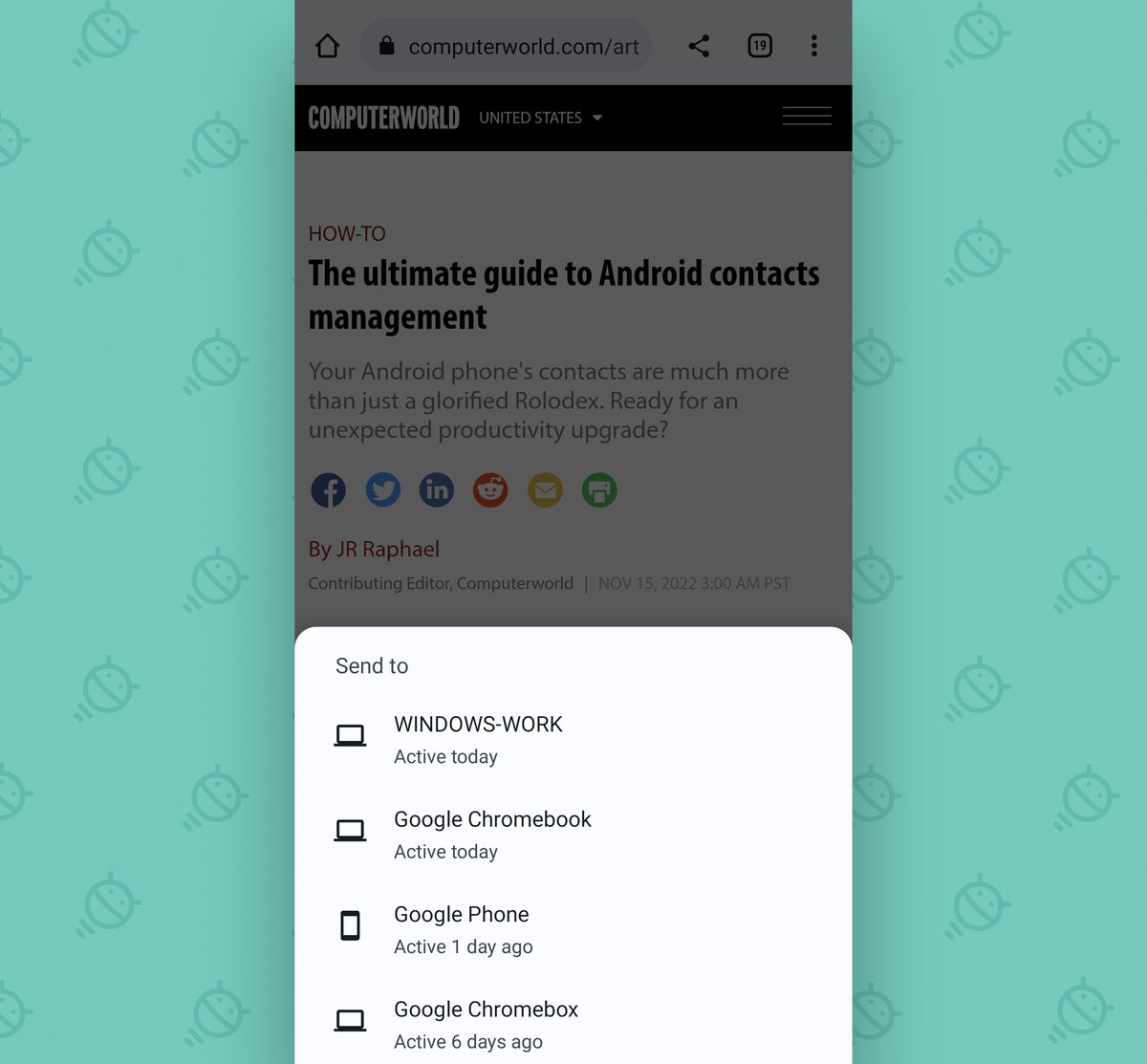 JR
JR
คุณลักษณะ "ส่งไปยังอุปกรณ์ของคุณ" ของ Chrome ทำให้การส่งหน้าเว็บไปยังอุปกรณ์อื่น ๆ ที่คุณลงชื่อเข้าใช้เป็นเรื่องง่าย
น่ารู้ใช่ไหมล่ะ? และเราเพิ่งจะเริ่มต้น...
เคล็ดลับการแชร์ Android #2: การต่อกิ่งข้อความ
ถัดไป: จะเกิดอะไรขึ้นเมื่อคุณมีข้อความที่ต้องการย้ายจากอุปกรณ์หนึ่งไปยังอีกอุปกรณ์หนึ่ง จะดีไหมถ้าคุณสามารถคัดลอกบางอย่างในคอมพิวเตอร์ของคุณแล้ววางลงในอุปกรณ์ Android ของคุณในวินาทีต่อมา หรือเลือกและคัดลอกข้อความบางส่วนในโทรศัพท์ของคุณแล้ววางลงในแอปบนเดสก์ท็อป
น่าแปลกที่ Google มีวิธีที่มีประสิทธิภาพในการพัฒนา Chrome มาเป็นเวลานาน แต่ระบบไม่เคยเปิดตัวอย่างเป็นทางการ และการตั้งค่าที่ซ่อนอยู่เพื่อเปิดใช้งานก็หายไประหว่างทาง
อย่างไรก็ตาม มีเครื่องมือของบุคคลที่สามที่โดดเด่นพร้อมที่จะเติมเต็มช่องว่าง และเมื่อคุณตั้งค่าเพียงครั้งเดียว คุณจะไม่ต้องคิดถึงสิ่งเหล่านี้อีก
หากคุณใช้ Windows บนเดสก์ท็อปและไม่รังเกียจที่จะทิ้ง Gboard บน Android วิธีที่ง่ายที่สุดคือการใช้แป้นพิมพ์ SwiftKey ของ Microsoft สำหรับการซิงค์คลิปบอร์ด Android-Windows โดยอัตโนมัติ คุณต้องพยายามอย่างดีที่สุดเพื่อขุดมันออกมาและตั้งค่าในตอนแรก แต่หลังจากนั้นมันจะทำงานได้ดีโดยไม่ต้องใช้ความพยายามอีกต่อไป
หากคุณไม่ได้ใช้ Windows หรือไม่ต้องการใช้ SwiftKey แอพที่มีประโยชน์มากอย่าง Clipt ก็สามารถทำได้เช่นเดียวกัน นี่เป็นผลงานทดลองจากบริษัทที่อยู่เบื้องหลังโทรศัพท์ OnePlus และใช้งานได้อย่างมีเสน่ห์ ปัญหาเดียวคือมันเพิ่มขั้นตอนพิเศษในกระบวนการ เนื่องจากส่วนเดสก์ท็อป Android ของกระบวนการซิงค์คลิปบอร์ดไม่ได้เกิดขึ้นโดยอัตโนมัติ แต่ขึ้นอยู่กับคุณที่จะกดปุ่มในพื้นที่การตั้งค่าด่วนของอุปกรณ์ทุกครั้งที่คุณต้องการส่งข้อความที่คัดลอกไปยังคอมพิวเตอร์ของคุณ
(*3*) เจอาร์สิ่งที่คุณต้องทำเพื่อถ่ายโอนข้อความจากคลิปบอร์ด Android ไปยังคอมพิวเตอร์ของคุณคือคัดลอกข้อความ จากนั้นกดปุ่มการตั้งค่าด่วนใน Clipt
อย่างไรก็ตาม มันทำได้ง่ายและเป็นตัวเสริมประสิทธิภาพใหม่ที่ทรงพลังจนคุณจะสงสัยว่าคุณอยู่โดยไม่มีมันได้อย่างไร
เคล็ดลับการแชร์ Android #3: File Phaser
สุดท้าย แต่ไม่ท้ายสุดคือปัญหาที่ยุ่งยากของไฟล์: PDF, APK หรือสิ่งที่แนบมากับการค้นหาคำประเภทอื่นๆ ที่คุณต้องการย้ายจากอุปกรณ์หนึ่งไปยังอีกอุปกรณ์หนึ่งได้อย่างง่ายดาย
ขอย้ำอีกครั้งว่าระบบการแชร์ในบริเวณใกล้เคียงของ Google นั้นยอดเยี่ยมสำหรับการจัดการงานประเภทนี้ แต่จะใช้งานได้ก็ต่อเมื่อคุณใช้อุปกรณ์ Android และ Chromebook ร่วมกัน และเฉพาะเมื่ออุปกรณ์เหล่านั้นอยู่ในตำแหน่งเดียวกันเท่านั้น . เมื่อคุณรวม Windows, Mac หรือแพลตฟอร์มอื่น ๆ หรือคิดถึงอุปกรณ์ที่ไม่ได้อยู่ในตำแหน่งทางกายภาพเดียวกัน คุณก็โชคไม่ดี
หรือดูเหมือนว่า
เพื่อน ให้ฉันแนะนำให้คุณรู้จักกับ ShareDrop เป็นเครื่องมือแบบโอเพ่นซอร์สบนเบราว์เซอร์ที่ทำให้การถ่ายโอนไฟล์ระหว่างอุปกรณ์สองเครื่องเป็นเรื่องง่าย โดยไม่คำนึงถึงประเภทของผลิตภัณฑ์หรือระบบปฏิบัติการที่พวกเขากำลังใช้งานอยู่ และในขณะที่ Clipt ยังสามารถจัดการการแชร์ไฟล์ให้คุณได้ ShareDrop จะให้คุณส่งไฟล์ระหว่างอุปกรณ์สองเครื่อง รวมถึงอุปกรณ์ที่มีชื่อขึ้นต้นด้วยอักษรตัวพิมพ์เล็กที่ดูโอ้อวดมากเกินไป โดยไม่ต้องตั้งค่าหรือติดตั้งแอพใดๆ
หากอุปกรณ์เชื่อมต่อกับเครือข่าย Wi-Fi เดียวกัน กระบวนการนี้ง่ายกว่านี้:
- เพียงเปิดไซต์ ShareDrop ในเบราว์เซอร์บนอุปกรณ์ทั้งสองที่ได้รับผลกระทบ
- อุปกรณ์แต่ละชิ้นจะได้รับชื่อและอวาตาร์ที่ไม่ซ้ำกันและสุ่ม
- จากนั้นคุณสามารถคลิกอวาตาร์ใดก็ได้เพื่อส่งไฟล์ไปยังอุปกรณ์ที่เกี่ยวข้อง หรือเพียงแค่ลากและวางไฟล์ลงบนเดสก์ท็อปของคุณโดยตรงเพื่อการถ่ายโอนที่รวดเร็วยิ่งขึ้น
- เมื่ออุปกรณ์อื่นยอมรับการถ่ายโอน ไฟล์จะถูกส่ง แค่นั้นแหละ!
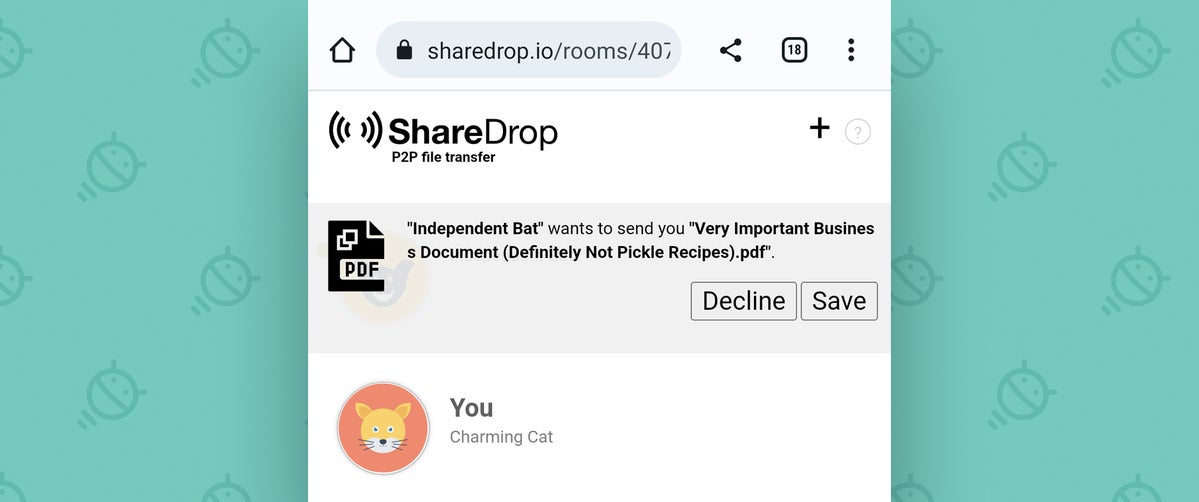 JR
JR
ShareDrop ขจัดอุปสรรคตามปกติในการถ่ายโอนไฟล์แบบไร้สายระหว่างโทรศัพท์ Android และอุปกรณ์อื่นๆ
หากคุณต้องการส่งบางอย่างระหว่างอุปกรณ์สองเครื่องในเครือข่ายที่แตกต่างกันหรือแม้แต่ในตำแหน่งที่แตกต่างกัน คุณสามารถแตะที่ไอคอนเครื่องหมายบวกที่มุมบนขวาของไซต์เพื่อสร้างลิงก์พิเศษเพื่อสร้างการเชื่อมต่อดังกล่าว
ไม่ว่าด้วยวิธีใดก็ตาม ทุกสิ่งที่คุณถ่ายโอนจะถูกส่งอย่างปลอดภัยผ่านการเชื่อมต่อแบบ Peer-to-Peer ที่เข้ารหัส ซึ่งหมายความว่า ShareDrop เองจะไม่รู้ด้วยซ้ำว่าคุณกำลังส่งอะไร และข้อมูลจะไม่ถูกจัดเก็บไว้ในเซิร์ฟเวอร์ระยะไกล
และเนื่องจากเป็นโอเพ่นซอร์สทั้งหมด คุณจึงสามารถตรวจทานโค้ดด้วยตัวเองเพื่อยืนยันว่าโค้ดทำงานตรงตามที่คาดไว้
ShareDrop เป็นบริการฟรี แม้ว่าผู้พัฒนาจะยอมรับการบริจาคเพื่อช่วยชดใช้ค่าใช้จ่ายในการใช้บริการ
ได้แล้ว: สามเคล็ดลับยอดนิยมสำหรับการแบ่งปันอย่างชาญฉลาดบน Android จำกลยุทธ์เหล่านี้ไว้ในมือ แล้วคุณจะไม่มีปัญหาในการส่งสิ่งต่างๆ จากอุปกรณ์หนึ่งไปยังอีกอุปกรณ์หนึ่งอีกต่อไป
ต้องการความรู้เพิ่มเติมเกี่ยวกับ Android ที่ปรับปรุงประสิทธิภาพหรือไม่ สมัครรับจดหมายข่าวรายสัปดาห์ฟรีเพื่อรับเคล็ดลับเปิดหูเปิดตา XNUMX ข้อที่ส่งถึงกล่องจดหมายของคุณทุกวันศุกร์
ลิขสิทธิ์ © 2022 IDG Communications, Inc.